Med MacOS kan du ställa in hur länge din MacBook-display visas under en period av inaktivitet innan den stängs av för att minska energianvändningen och öka batteritiden. Du hittar en reglage som går från 1 minut till Aldrig i energibesparingspanelen i Systeminställningar. Det finns en reglage för när du kör på batteriet och en annan för när du använder nätadaptern.
Om du vill hålla din MacBook vaken under en lång nedladdning eller bara vill hålla skärmen mörkare medan du tittar på en video som inte finns i helskärm finns det bättre sätt än att gräva i Systeminställningar, justera en av de tidigare nämnda reglagen och kom ihåg att flytta skjutreglaget tillbaka till var du vill ha det för normal drift. Det första sättet innebär en gratis app, och den andra innebär Terminal.
1. Owly app
Nej, inte det, men det här Owly, en gratis app som du kan hitta i Mac App Store. Den placerar en ikon i menyraden, där du kan aktivera appen att köra från 5 minuter till evigheten. Du kan också högerklicka på kaffekoppikonen för att starta den som körs vid standardlängden. Högerklicka på det igen för att stänga av det.
Owly-ikonen blir röd när appen körs, och om du väljer ett av de tidsinställda stegen lägger appen en timer längs ikonen. Du kan stänga av denna timer i appens inställningar, samt ställa in en standardvaraktighet och stäng av appen om det återstående batteriet faller under en viss procentandel.
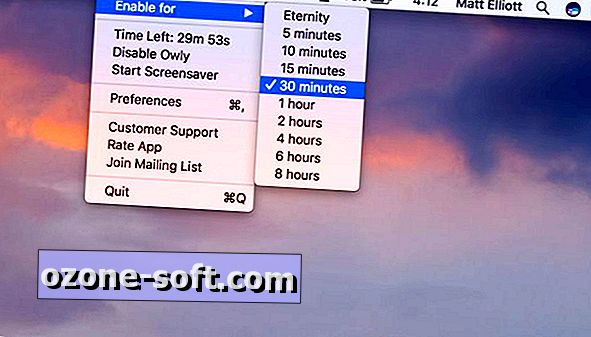
", " modalTemplate ":" {{content}} ", " setContentOnInit ": false} '>
2. Terminalkommando
Om du inte vill installera en app för att hålla din MacBook vaken, kan du gå till Terminal. Du hittar Terminal i Program> Verktyg, men du kan också bara söka efter det med Spotlight.
Med Terminal öppen, skriv detta kommando: koffein
Du vet att kommandot fungerar om du ser "koffein" i terminalens titelfält. För att avaktivera kommandot, använd tangentbordets genväg Control-C . Det vill säga, skriv inte "kontroll" men håll ner Control-tangenten och tryck sedan på C-tangenten.
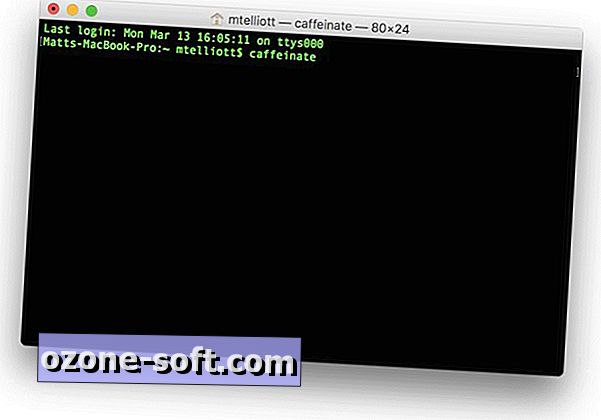
", " modalTemplate ":" {{content}} ", " setContentOnInit ": false} '>
I relaterade nyheter lär du dig hur du förhindrar att en Chromebook sovnar.

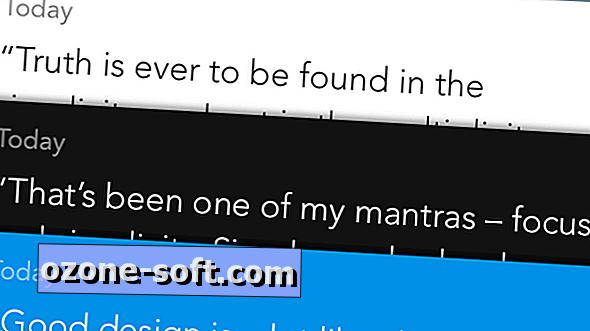











Lämna Din Kommentar